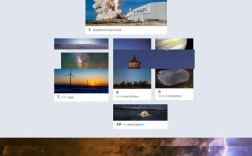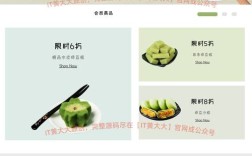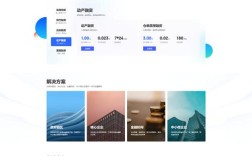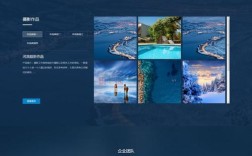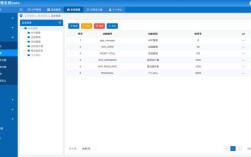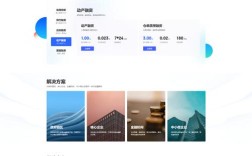网页按钮是用户与网页交互的核心元素之一,其设计规范直接影响用户体验和操作效率,规范的按钮设计需要兼顾视觉一致性、交互反馈、可访问性和场景适配等多个维度,以下从多个方面详细阐述网页按钮的设计规范。
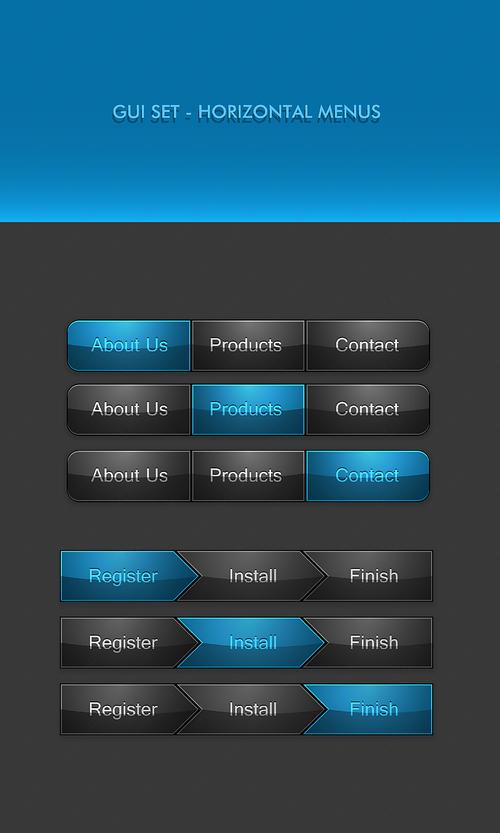
按钮的类型与状态
按钮需根据使用场景明确类型,常见的有主要按钮、次要按钮、文本按钮、危险操作按钮等,主要按钮用于核心操作,如“提交”“购买”,通常采用高对比度颜色,视觉突出;次要按钮用于次要操作,如“取消”“返回”,样式相对简洁;文本按钮常用于触发轻量级操作,如“查看详情”“编辑”;危险操作按钮用于删除、清空等高风险场景,需用红色或橙色等警示色,并配合确认机制降低误操作风险。
按钮状态设计是交互反馈的关键,需包含默认状态、悬停状态、点击状态、禁用状态和加载状态,默认状态需清晰可辨;悬停状态通过颜色加深、阴影变化或轻微放大提供视觉反馈,反馈幅度不宜过大以免干扰用户;点击状态可通过缩小位移或颜色变化模拟按压感;禁用状态需降低明度或饱和度,并禁用点击事件,避免用户误操作;加载状态需显示加载动画(如旋转图标)并明确文字提示(如“提交中”),同时禁用按钮防止重复提交。
按钮的尺寸与间距
按钮尺寸需根据操作重要性、屏幕尺寸和用户习惯设定,桌面端主按钮高度通常为36-44px,次要按钮为32-38px,圆角建议为高度的1/4或1/2,确保视觉协调;移动端按钮高度需不小于44px(符合苹果人机交互指南),便于触摸操作,按钮间最小间距建议不小于8px,避免误触,按钮组内按钮间距需统一,通常采用8px或16px的倍数,保持视觉节奏。
按钮与周围元素的间距需遵循亲密性原则,按钮与表单输入框间距建议为8-16px,与卡片、弹窗等容器边缘间距建议为16-24px,确保页面呼吸感,避免拥挤,对于成组的操作按钮(如“确定”“取消”),可将次要按钮置于主按钮右侧,间距保持一致,并通过次级样式弱化视觉权重。
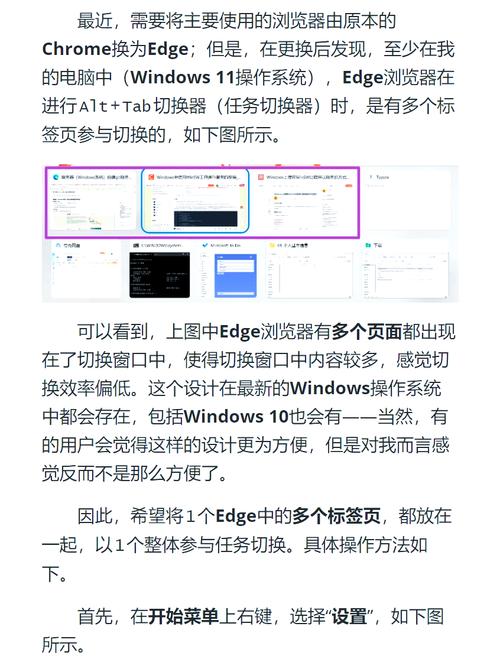
按钮的文案与图标
按钮文案需简洁明确,使用动词或动宾短语,如“立即下载”“加入购物车”,避免使用“点击这里”等模糊表述;字数控制在2-6字,移动端尽量不超过4字,确保快速识别,文案大小需适配按钮尺寸,桌面端主按钮文案字号一般为14-16px,移动端为16-18px,字重建议为常规(400)或中等(500),禁用状态可降低字重至300。
图标与文案的组合需遵循“功能优先”原则,左侧图标+文案适用于功能明确的操作(如“设置”“搜索”),仅图标按钮需配合tooltip说明文字(如“删除”图标旁提示“删除此项”),图标尺寸建议为16x16px或20x20px,与文案间距保持4-8px,图标风格需与整体设计统一,线性图标与面性图标不宜混用,避免视觉冲突。
按钮的视觉样式与色彩
按钮视觉样式需符合品牌调性,同时具备层次感,主按钮可使用品牌主色,背景色与文字色需保持高对比度(符合WCAG AA级标准,对比度不低于4.5:1);次要按钮可采用边框样式,边框色与文字色一致,背景色透明或为浅灰;危险按钮使用红色系(如#FF4444),文字色为白色,确保警示效果,禁用状态需降低色彩饱和度至50%以下,与默认状态形成明显区分。
按钮色彩应用需考虑场景适配,如表单提交按钮用蓝色(信任感)、电商购买按钮用橙色( urgency),按钮组内可通过颜色区分主次,但单页按钮色彩种类不宜超过3种,避免视觉混乱,hover状态色彩变化建议明度提升10%-15%或饱和度降低10%,保持柔和;点击状态可恢复默认色或加深5%-10%,模拟按压反馈。
按钮的可访问性与响应式设计
可访问性是按钮设计的核心要求,需确保键盘可操作(通过Tab键聚焦,Enter/Space键触发),聚焦状态显示明显的轮廓线(outline: 2px solid #007BFF),避免用outline: none隐藏;按钮文案需具备语义化,通过aria-label补充隐藏信息(如图标按钮的“关闭弹窗”);色彩依赖需配合文字、图标等辅助识别,如红色按钮可加“!”符号强化警示。
响应式设计中,按钮需适配不同屏幕尺寸:桌面端可采用固定尺寸,移动端使用相对单位(如rem、vw)或弹性布局,确保小屏设备上按钮不小于44x44px;横屏与竖屏切换时,按钮组可调整为垂直排列(如“取消”“确定”上下排列),间距保持一致;高分辨率屏幕需保证按钮边框和图标清晰,避免模糊。
按钮的动效与微交互
动效可提升按钮交互体验,但需克制适度,悬停动效建议采用0.2-0.3s的缓动函数(ease-out),变化包括阴影扩散(box-shadow: 0 4px 12px rgba(0,0,0,0.1))、背景色渐变或轻微上移(transform: translateY(-2px));点击动效可结合缩放(scale(0.98))或波纹效果(ripple effect),模拟真实物理反馈,加载状态动画建议使用旋转图标(如spinner),避免使用跳动等易疲劳的动画。
动效需遵循“反馈优先”原则,仅在用户操作时触发,避免自动播放干扰用户;复杂动效需考虑性能,使用transform和opacity属性,避免触发重排重绘;对于频繁操作(如“加载更多”),可使用骨架屏或进度条替代按钮动效,提升加载体验。
按钮的布局与层级
按钮布局需符合用户操作流程,如表单提交按钮通常位于右下角(F-pattern视觉热点),弹窗按钮采用“确定”左、“取消”右的布局(符合阅读习惯);操作列表中,危险按钮需与其他按钮保持间距,避免误触,按钮层级可通过阴影、颜色深度区分,主按钮阴影强度高于次要按钮,确保视觉焦点明确。
多按钮场景需控制数量,同一操作区域按钮不超过3个,通过“主要+次要+文本”的样式组合引导用户优先级;对于步骤式操作(如“上一步”“下一步”),“下一步”可使用主按钮并置于右侧,形成明确的流程导向。
相关问答FAQs
Q1:按钮文案是否需要使用全大写字母?
A1:不建议使用全大写字母,全大写字母虽然能突出按钮,但降低阅读速度10%-20%(根据认知心理学研究),且在小尺寸按钮上易显得拥挤,优先使用首字母大写的正常大小写(如“提交订单”),仅在特殊场景(如品牌全称按钮)考虑全大写,并确保按钮尺寸充足。
Q2:如何处理按钮的禁用状态与加载状态?
A2:禁用状态需明确区分:降低按钮明度/饱和度(如背景色变灰,文字色变#999),禁用点击事件,并可通过“已失效”“权限不足”等文字提示原因(如tooltip),加载状态需显示动态反馈:用旋转图标+“加载中”文案替代原文案,同时禁用按钮防止重复提交,加载完成后恢复默认状态并展示结果(如“提交成功”),避免用户等待焦虑。